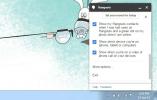So stellen Sie mit WPS unter Android eine Verbindung zu einem WiFi-Netzwerk her
Um eine Verbindung zu einem WiFi-Netzwerk herzustellen, müssen Sie normalerweise das Netzwerk aus einer Liste verfügbarer Netzwerke auswählen und das Kennwort dafür eingeben. So funktioniert es auf Telefonen, Tablets und Desktops. Es gibt Geräte, die nicht unter diese Kategorien fallen, aber dennoch eine Verbindung zu einem WiFi-Netzwerk herstellen müssen. Für diese Geräte gibt es etwas, das als WPS bezeichnet wird, d. H. WiFi Protected Setup. WPS ist hauptsächlich für Geräte gedacht, die kein Kennwort eingeben können. Sie können jedoch auch WPS unter Android verwenden, um eine Verbindung zu einem WiFi-Netzwerk herzustellen.
WPS auf Android
Zum Zeitpunkt des Schreibens ist die aktuelle Version von Android Android 7, das WPS unterstützt. Es gibt Gerüchte, dass es in der nächsten Version von Android, d. H. Android 8, entfernt werden könnte.
Öffnen Sie die App Einstellungen und tippen Sie auf Netzwerk und Internet. Tippen Sie auf dem Netzwerk- und Internetbildschirm auf WLAN. Auf dem WLAN-Bildschirm wird eine Option für die WLAN-Einstellungen angezeigt. Tipp Es an. Der Bildschirm mit den Wi-Fi-Einstellungen verfügt über zwei WPS-Optionen. WPS-Druckknopf und WPS-Pin-Eingabe.
Wenn Ihr Router über eine WPS-Taste verfügt, müssen Sie auf die Option WPS-Drucktaste tippen. Tippen Sie auf die WPS-Schaltfläche Ihres Routers und anschließend auf diese Option auf Ihrem Android-Telefon, um eine Verbindung zum Netzwerk herzustellen.

Wenn Ihr Router keine WPS-Taste hat und die Funktion über eine PIN aktiviert ist, müssen Sie auf die Option WPS-PIN-Eingabe tippen.
Normalerweise müssen Sie zuerst auf die WPS-Taste Ihres Routers tippen. Wenn Sie jedoch auf Ihrem Android-Telefon auf die WPS-Option tippen, haben Sie ein kleines Zeitfenster, um auf die Taste Ihres Routers zu tippen Router um die Verbindung herzustellen.
Wenn Sie auf die Option WPS-PIN-Eingabe tippen, erhalten Sie von Android eine achtstellige PIN. Diese PIN muss dem Control / Admin-Panel Ihres Routers hinzugefügt werden. Dies bedeutet, dass Sie Zugriff auf ein Gerät benötigen, vorzugsweise einen Desktop, der bereits mit dem WiFi-Netzwerk verbunden ist, damit Sie die PIN eingeben können. Wie bei der WPS-Schaltfläche haben Sie eine kurze Zeit, in der Sie die PIN im Admin-Bereich Ihres Routers eingeben müssen.
Es versteht sich von selbst, dass es besser ist, nur die zu verwenden, wenn Sie eine PIN verwenden müssen, um eine Verbindung zu einem WiFi-Netzwerk herzustellen Netzwerk-SSID und Passwort Methode zum Verbinden. Die WPS-Taste ist schneller und bequemer, die PIN-Methode jedoch definitiv nicht.
Wir sollten erwähnen, dass WPS nicht als sicher angesehen wird. Wenn Sie es nicht zum Verbinden von Geräten verwenden, deaktivieren Sie es am besten auf Ihrem Router.
Suche
Kürzliche Posts
Aktivieren und Deaktivieren des Berichts "Gesehen" in Google Hangouts
Ich bin mir nicht ganz sicher, wann dies passiert ist, aber ich bin...
Android Tuner bietet eine Menge System-Optimierungen, um die Leistung zu verbessern
Das Beste an Android ist, dass Sie jedes Detail Ihres Geräts optimi...
GuidePal City Guides kommen zu Android; Hilft den Besuchern, sich wie Einheimische zu fühlen
Android- und iOS-Benutzer haben zahlreiche Qualitätsoptionen zur Ve...